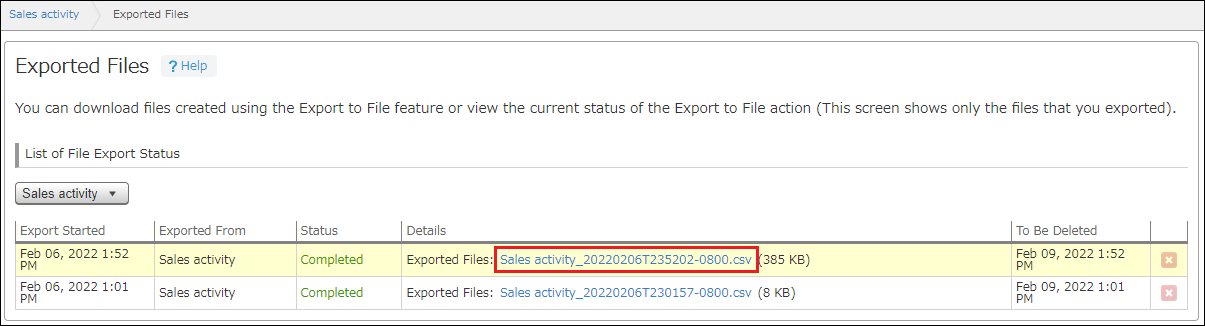Comprobación del Progreso de Exportar de archivos/Descarga Archivos exportados
Puede exportar registros y resultados agregados de una aplicación a un archivo.
Cuando realiza una operación Exportar a archivo, se le dirige a la pantalla "Archivos exportados", donde puede verificar el estado actual de su operación Exportar a archivo o descargar archivos exportados.
La pantalla "Archivos exportados" muestra únicamente las operaciones de Exportar a archivo que ha realizado.
Los archivos exportados se pueden descargar durante tres días a partir de la fecha y hora especificadas en la columna Export.iniciada.
Cómo acceder a la pantalla "Archivos exportados"
Cuando exporta registros o un resultado agregado a un archivo, se le dirige automáticamente a la pantalla "Archivos exportados".
Si desea abrir la pantalla "Archivos exportados" usted mismo (por ejemplo, cuando desea descargar nuevamente el archivo exportado), haga clic en el ícono Ajustes (el ícono con forma de engranaje) en la parte superior de Kintone y luego haga clic en Archivos exportados.
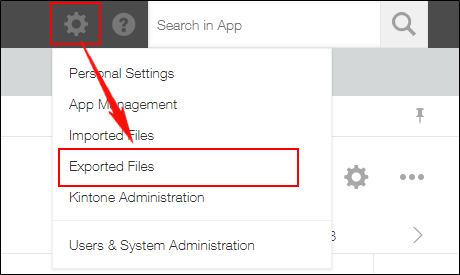
Comprobación del estado de exportación de archivos en la pantalla "Archivos exportados"
Los archivos exportados se enumeran desde la última exportación hasta la más antigua según la fecha y la hora especificadas en la columna Export.iniciada.
Cuando se lo dirige a la pantalla después de realizar una operación Exportar a archivo, la fila de la operación de Exportar a archivo se resalta en la pantalla. La pantalla se actualiza automáticamente para actualizar la visualización.
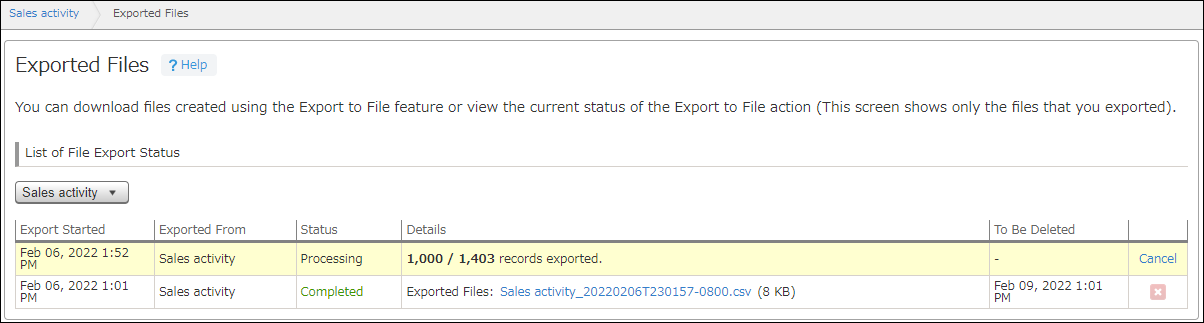
La fila de una operación Exportar desde archivo desaparece de la pantalla después de tres días a partir de la fecha y hora especificadas en la columna Export.iniciada columna.
Además, si se elimina una aplicación después de haber realizado la operación Exportar a Archivo o si ya no dispone del permiso "Exportar a archivo" para una aplicación, no podrá descargar los archivos exportados de la aplicación. Como resultado, estos archivos desaparecen de la pantalla.
La sección Lista estado exportación archivos en la pantalla "Archivos exportados" muestra los siguientes elementos:
| Artículo | Descripción |
|---|---|
| Export.iniciada | Muestra la fecha y hora en que se inicia el proceso de exportación del archivo. |
| Exportado de | Muestra el nombre de la aplicación en la que se realiza la operación Exportar a archivo. |
| Estado | Muestra el estado de exportación del archivo. Hay cuatro tipos de estados:
|
| Detalles | Muestra un mensaje basado en el estado de la exportación.
|
| Fecha/hora eliminación | Muestra la fecha y la hora en que se eliminará la fila. La fecha y la hora se muestran cuando el estado es "Completd." o "Error". Una vez eliminada la fila, ya no podrás descargar el archivo exportado. Los archivos exportados se pueden descargar durante tres días a partir de la fecha y hora especificadas en la columna Export.iniciada. |
| Cancelar | Aparece cuando está exportando datos de registro y el estado de la exportación es "En espera" o "Procesamiento". Puede cancelar el procesamiento de la exportación haciendo clic en Canc.. Sin embargo, dependiendo del momento en que realice la acción de cancelación, es posible que la exportación ya esté completada y, por lo tanto, no se pueda cancelar el procesamiento. Referencia: Cancelación del proceso Exportar de datos Si está exportando un resultado agregado, no puede cancelar el procesamiento de exportación. |
 Elim. icono Elim. icono |
Puede eliminar la fila de estado de exportación de archivo. Para hacerlo, haga clic en el icono Elim. y luego haga clic en Elim. en el cuadro de diálogo de confirmación. |
Descarga de archivos exportados
Para descargar el archivo CSV exportado, haga clic en el nombre del archivo.